win10系統(tǒng)不顯示無線網(wǎng)格的解決方法
在我們使用的win10系統(tǒng)中有很多非常實用的功能,就比如現(xiàn)在win10系統(tǒng)也可以操作無線網(wǎng),可以連接一些無線網(wǎng)絡(luò)進(jìn)行使用,非常的方便,這樣帶著電腦去到其他地方就可以通過WLAN來連接無線網(wǎng)絡(luò)了,不過很多用戶會在使用的過程中遇到一個問題,也就是自己的桌面上并沒有顯示無線網(wǎng)絡(luò)的網(wǎng)格,這樣的話不方便用戶進(jìn)行使用,那么接下來小編就跟大家分享一下在win10系統(tǒng)中不顯示無線網(wǎng)格這個問題的具體解決方法吧,感興趣的朋友不妨一起來看看這篇教程,希望能夠幫助到大家。
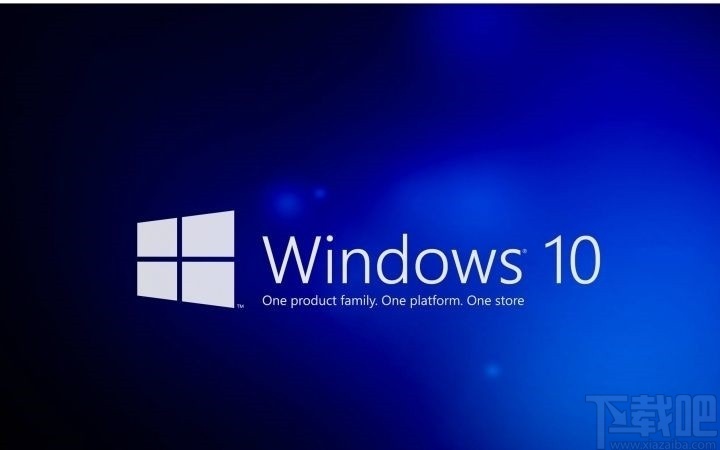
1.首先第一步我們在系統(tǒng)界面中找到控制面板之后點擊進(jìn)去,如下圖中所示,點擊之后進(jìn)入到系統(tǒng)的控制面板界面。
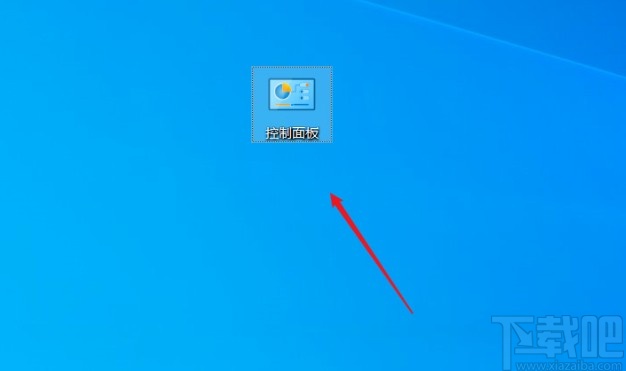
2.下一步打開控制面板界面之后在這個界面中我們找到網(wǎng)絡(luò)和Internet這個選項,找到之后點擊進(jìn)入到其中。
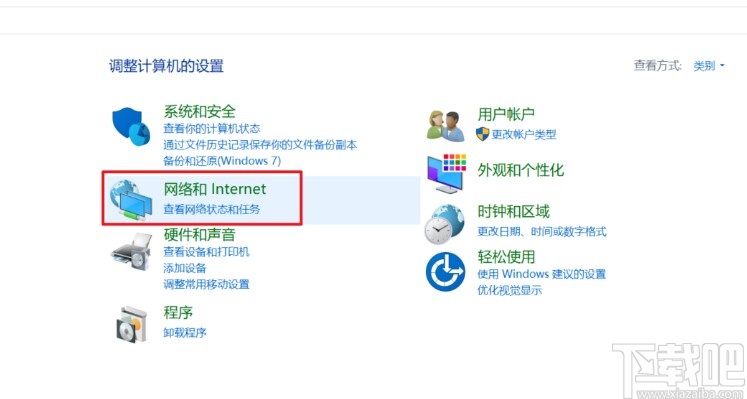
3.點擊進(jìn)入到網(wǎng)絡(luò)和Intertnet這個選項之后,在界面中找到網(wǎng)絡(luò)和共享中心這個選項,找到之后點擊進(jìn)入到其中。
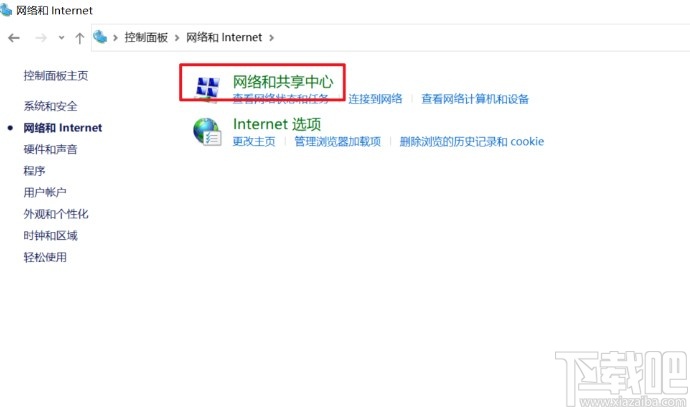
4.點擊進(jìn)入到下一個界面之后,找到這個界面左邊設(shè)置選項中的“更改適配器設(shè)置”這個選項,如下圖中所示。
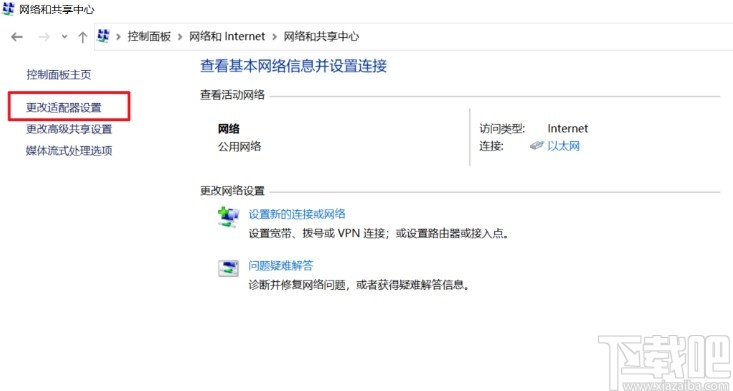
5.最后點擊之后在出現(xiàn)的界面中,我們找到WLAN這個選項圖標(biāo),使用鼠標(biāo)右鍵點擊之后選擇菜單中的啟用按鈕,點擊啟用這個選項即可。
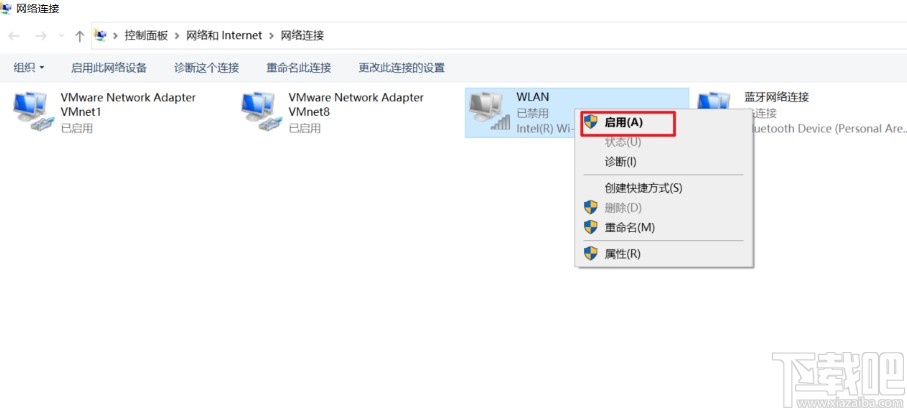
以上就是小編今天跟大家分享的使用win10系統(tǒng)的時候遇到不顯示無線網(wǎng)格時的具體解決方法,還不知道如何操作的朋友可以試一試,希望這篇教程能夠幫助到大家。
相關(guān)文章:
1. win10系統(tǒng)dcom遇到錯誤1068導(dǎo)致死機2. 宏碁筆記本如何備份預(yù)裝win10系統(tǒng)至U盤3. Win10系統(tǒng)無法打開微博鏈接怎么辦?4. win10系統(tǒng)怎么阻止、停止系統(tǒng)自動更新5. Win10系統(tǒng)出錯怎么修復(fù)系統(tǒng)?建議使用MediaCreationTool工具一鍵修復(fù)6. Win10系統(tǒng)怎么優(yōu)化讓電腦速度變快7. Win10安裝不了IE11瀏覽器怎么辦 Win10系統(tǒng)Windows功能安裝不了IE11的兩種解決方法8. Win10系統(tǒng)下使用360瀏覽器無法打開qq空間怎么辦?9. Win10系統(tǒng)筆記本無法正常開機怎么辦?Win10系統(tǒng)筆記本無法正常開機解決方法10. Win10系統(tǒng)崩潰怎么修復(fù)

 網(wǎng)公網(wǎng)安備
網(wǎng)公網(wǎng)安備